|
Albaran compra Credito
Cuando recibimos un albaran de compra a credito, introducimos el nº de albaran, el proveedor, la fecha del albaran y los
articulos que forman el albaran.
Al final del mes recibimos la factura con los albaranes que la forman, vamos a Recibir facturas a credito con albaranes
seleccionamos el proveedor y las fechas del primer y ultimo albaran que forman la factura, pulsamos el boton Generar y nos
muestra en la parte superior la factura resultante y en la parte inferior los albaranes comprendidos en la misma.
Podemos excluir los albaranes que no formen la factura, teniendo en cuenta que el total de la factura debe coincidir con el
papel.
Una vez coincide el total, en la parte de la factura (superior) introducimos el nº de factura, la fecha de la factura y hacia
la derecha el banco de pago y el pago fraccionado que se haya pactado (que normalmente se refleja en la factura).
Este sistema es muy simple ya que no es necesario puntear cada pieza que se ha recibido durante el mes. Solo hay que
hacer una comprobacion cuando existan diferencias entre el total de la factura que indica el ordenador y la factura recibida del
proveedor.
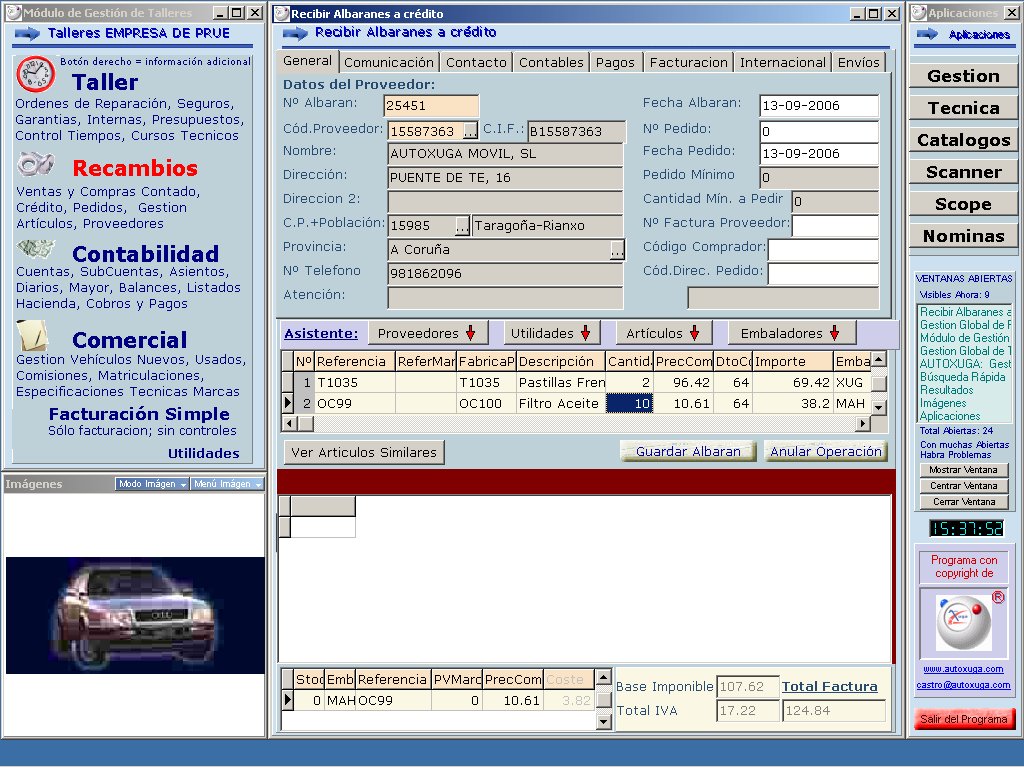
Recibir Albaran Compra Contado, Recibir Factura Contado SIN Albaranes, Recibir Albaran Credito, Recibir Factura Credito
SIN Albaranes son exactamente iguales, la unica diferencia es que un caso el resultado es un albaran y en otro es una
factura, y en un caso el cobro se entiende al contado y en otro a credito.
PESTAÑA GENERAL
Los datos que debemos introducir en esta pantalla son:
Nº.Albaran El nº del albaran, recomendamos en caso de que el proveedor no lo haga, indicar aparte del nº del albaran
el año al principio. Deben ser numeros sin letras ni guiones y no debe tener una longitud superior a 9 caracteres.
Cód.Proveedor Aqui se introduce el codigo del proveedor, si pulsa en los 3 puntos le saldra una lista con los
proveedores que hay introducidos en el programa para que seleccione el que corresponda.
Fecha Albaran Introduzca aqui la fecha del albaran
El resto de datos del proveedor ya los muestra el programa de la base de datos y no hay que introducirlos.
PESTAÑA COMUNICACIONES
Muestra los datos de comunicacion con el proveedor
PESTAÑA CONTACTO
Muestra los datos de la persona de contacto con el proveedor
PESTAÑA CONTABLES
Muestra los datos contables del proveedor. Si desea modificarlos recomendamos que lo haga en la Ficha del Proveedor
PESTAÑA PAGOS
Muestra la forma de pago al proveedor. Si desea modificarla recomendamos que lo haga en la ficha del proveedor
INTRODUCCION DE LOS ARTICULOS QUE FORMAN EL ALBARAN
Referencia Introduzca aqui la referencia del articulo. Si pulsa en los 3 puntos accede a una pantalla con la lista
de los articulos introducidos en el programa para que seleccione el que corresponda. Sin introduce una referencia que no
existe le aparecera una pantalla indicandole que no existe y preguntandole si desea crearla, pulsando Yes accedera
a la ficha de articulos para crear el articulo.
ReferMarca Introduzca aqui la referencia del articulo en la marca o fabricante del coche si la conoce.
FabricaPieza Indica el fabricante del articulo
Descripcion Indica la descripcion del articulo, lo coge de la ficha del articulo pero puede modificarlo para
la compra si lo desea.
Cantidad Indica el nº de unidades compradas del articulo
PrecCompra Indica el precio unitario del articulo, que viene reflejado en el albaran o factura del proveedor
DtoCompra Indica el % descuento que le hace el proveedor en el articulo
Importe Indica el total de la linea para la compra
Embalador Indica el embalador del articulo
CantidadPedida Indica el nº de unidades que ha pedido
DtoEspecial Indica un % dto especial que le haga el proveedor
PrecioCoste Indica el precio unitario con del descuento que le hace el proveedor, es decir, el coste real de cada unidad
% IVA Indica el % IVA que le corresponde al articulo
Cliente Si el articulo ha sido comprado para un cliente determinado puede introducir aqui el codigo del cliente
Matricula Si el articulo ha sido comprado para un coche determinado puede introducir aqui la matricula del coche
Comentario Puede introducir aqui un comentario para el articulo comprado
Marca Puede introducir aqui la marca de coches que lleva el articulo comprado
NOTA: Si desea eliminar una linea completa pulse simultanemente las teclas Control y Supr
En la parte inferior vera en todo momento el importe total de la compra que esta introduciendo.
Una vez haya terminado de introducir los articulos, pulse el boton Guardar Albaran para almacenar el albaran
introducido, y le aparecera una pantalla preguntandole si desea imprimir el albaran, pulse el boton
Imprimir Documento para imprimir el albaran.
|